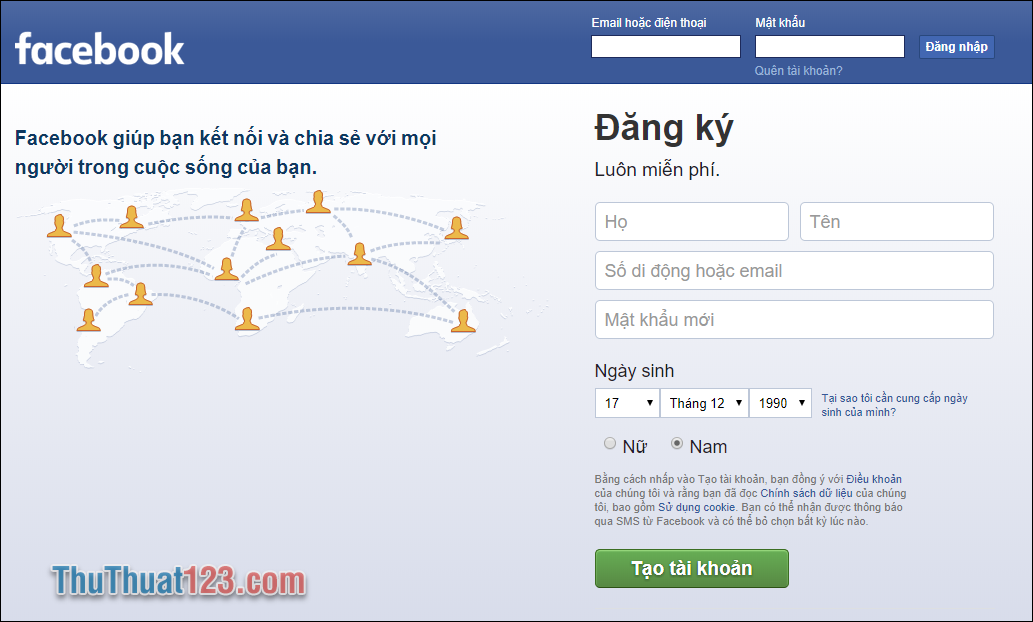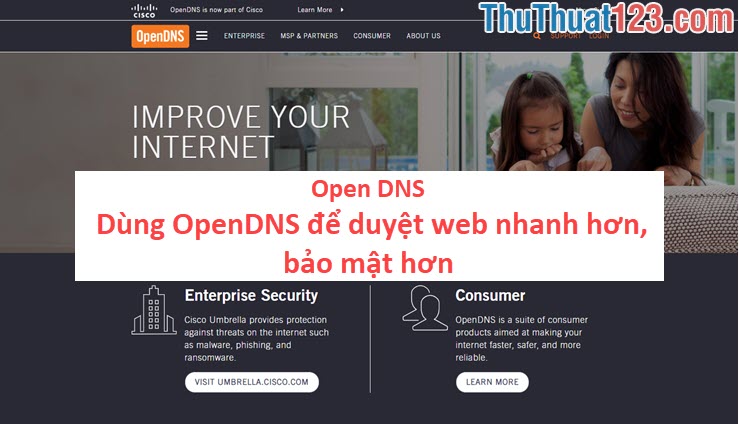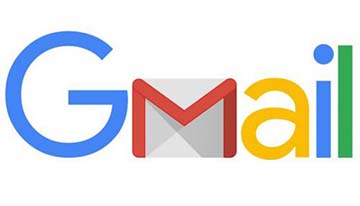Cách gửi mail hàng loạt bằng Gmail
Nếu bạn phải gửi email hàng loạt tới các địa chỉ khác nhau thì chúng ta có thể tiết kiệm thời gian bằng tính năng gửi mail hàng loạt trong Gmail. Vậy sử dụng tính năng này như thế nào? Mời bạn đọc cùng theo dõi hướng dẫn sau đây.

Mục lục nội dung
1. Gửi thư hàng loạt trong Gmail bằng trình soạn thư mặc định
Bước 1: Bạn đăng nhập vào tài khoản Gmail. Sau đó bạn click vào Soạn thư (1) và nhập hàng loạt địa chỉ email cần gửi ở mục Đến (2) => Nhập tiêu đề và nội dung thư (3) => Gửi (4).
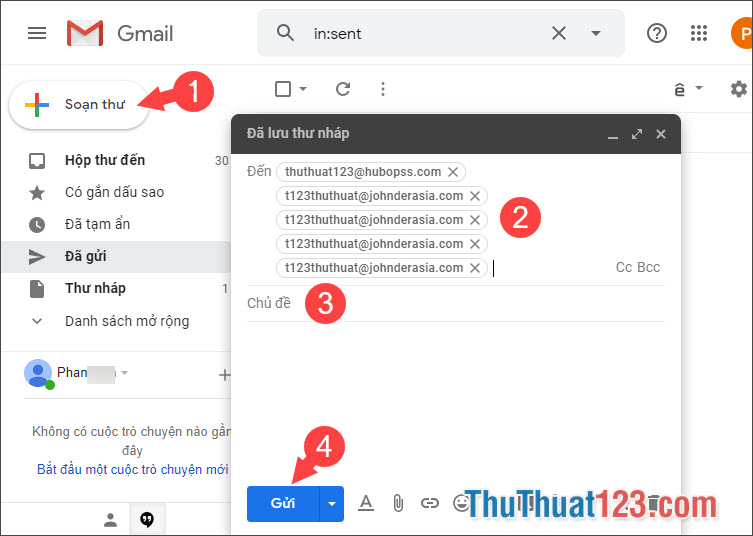
Bước 2: Sau khi gửi xong thì bạn hãy kiểm tra thư bằng cách click vào mục Đã gửi (1) => chọn email vừa gửi (2).

Sau đó bạn click vào danh sách và kiểm tra nếu đầy đủ người nhận là thành công.
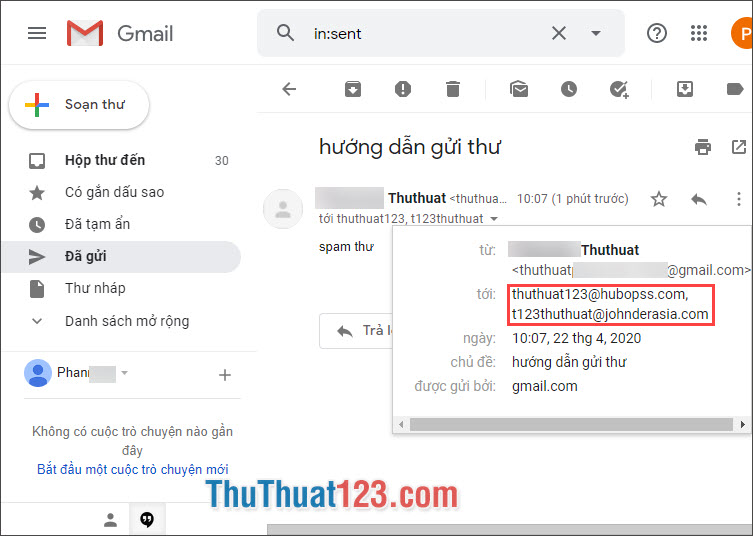
2. Gửi thư hàng loạt trong Gmail với Google Danh bạ
Bước 1: Bạn đăng nhập vào tài khoản Gmail. Tại trang chính, bạn click vào biểu tượng Thêm (1) => Danh bạ (2).
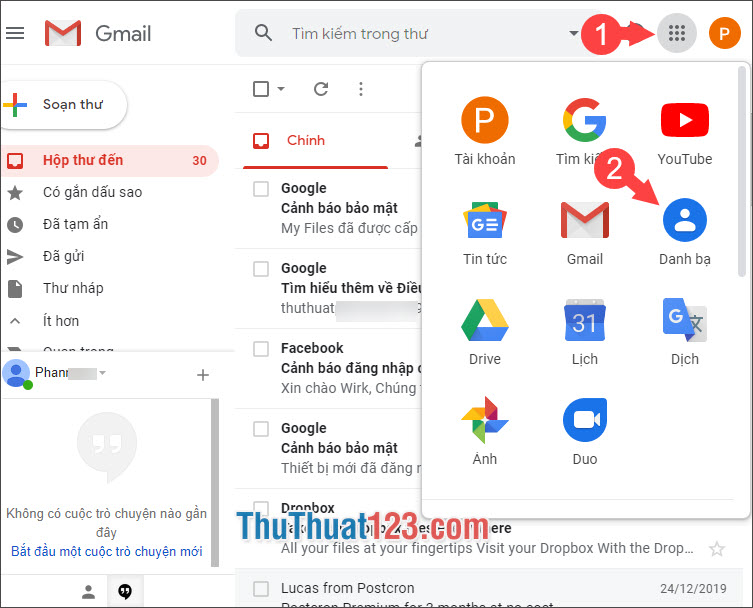
Bước 2: Bạn click vào biểu tượng dấu + (1) => Tạo nhiều địa chỉ liên hệ (2).
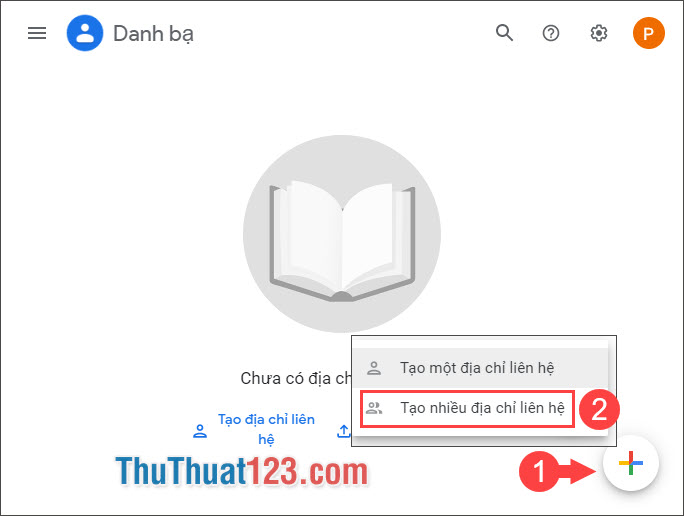
Bước 3: Bạn nhập danh sách các địa chỉ email cần gửi ở mục (1) và click Tạo (2).
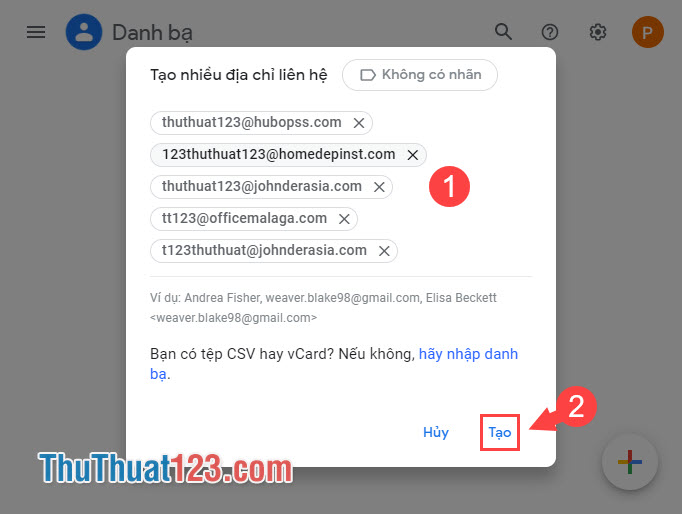
Bước 4: Sau khi tạo xong danh sách thì bạn bắt đầu gửi thư đến nhiều như sau: Bạn đánh dấu tích vào tất cả địa chỉ email (1) => click vào biểu tượng gửi mail (2).
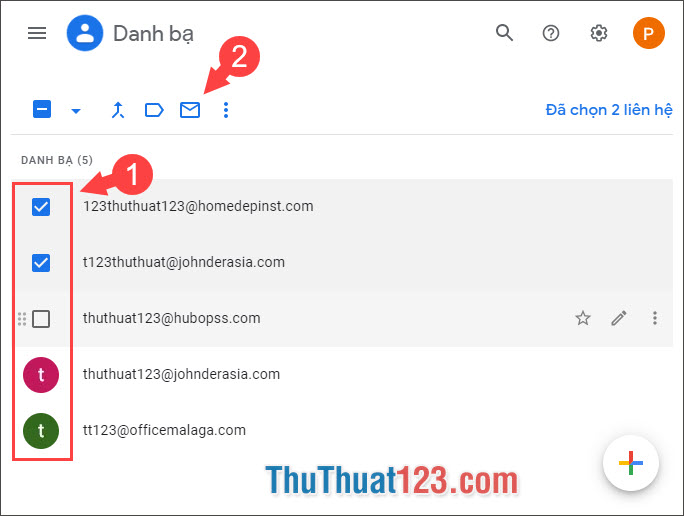
Bước 5: Bạn điền tiêu đề cho email (1) và nội dung (2). Sau đó bạn bấm Gửi (3) là xong.
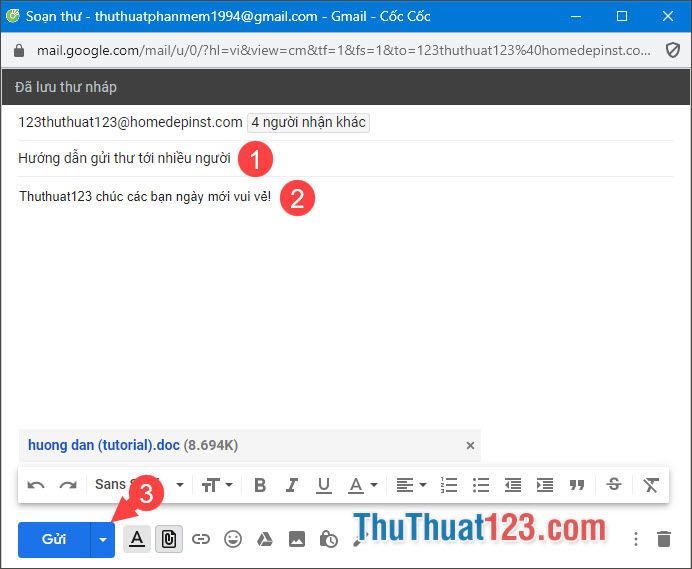
Với hướng dẫn gửi mail hàng loạt với Gmail, bạn có thể tiết kiệm thời gian thay vì gửi từng người một với nội dung tương tự. Chúc các bạn thành công!